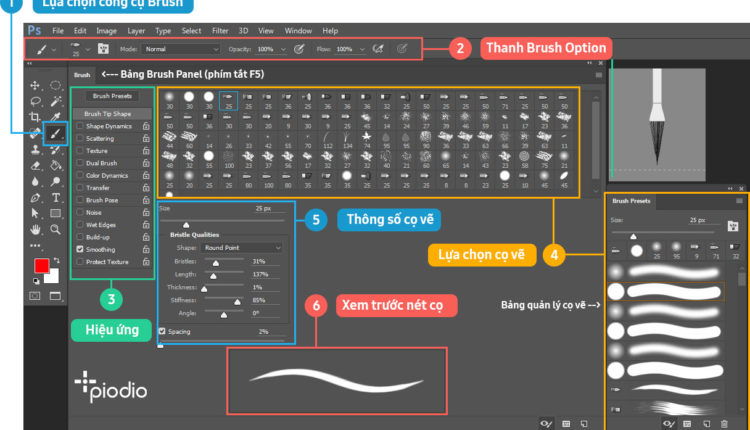Adobe Animate là phần mềm hàng đầu dành cho những người yêu thích hoạt hình, thiết kế đồ họa, và phát triển nội dung tương tác. Đây là công cụ mạnh mẽ giúp bạn dễ dàng tạo ra những sản phẩm hoạt hình sống động, ứng dụng web hoặc trò chơi. Với những tính năng đơn giản và giao diện thân thiện, Adobe Animate là sự lựa chọn lý tưởng cho cả những người mới bắt đầu và các chuyên gia.
Trong bài viết này, chúng ta sẽ cùng tìm hiểu hướng dẫn cơ bản về Adobe Animate, cách sử dụng và những tính năng quan trọng giúp bạn bắt đầu với phần mềm này.
1. Adobe Animate Là Gì?
Adobe Animate là một phần mềm đồ họa và hoạt hình 2D mạnh mẽ, được phát triển bởi Adobe Systems. Nó cung cấp các công cụ để tạo hoạt hình, nội dung tương tác, video và trò chơi trên nhiều nền tảng khác nhau. Người dùng có thể dễ dàng xuất sản phẩm của mình dưới dạng HTML5, SVG, GIF, video, và nhiều định dạng khác.
Điểm mạnh của Adobe Animate:
- Tích hợp tốt với HTML5, cho phép phát triển nội dung web tương thích trên nhiều trình duyệt và thiết bị.
- Hỗ trợ xuất nội dung đa nền tảng, phù hợp với cả web, di động và truyền hình.
- Khả năng đồng bộ với các phần mềm khác của Adobe như Photoshop và Illustrator.
2. Bắt Đầu Với Adobe Animate
Để bắt đầu làm quen với Adobe Animate, hãy theo dõi các bước dưới đây.
2.1 Cài Đặt Adobe Animate
Trước khi sử dụng Adobe Animate, bạn cần tải về và cài đặt phần mềm. Phiên bản dùng thử của Adobe Animate có thể được tải xuống từ trang web chính thức của Adobe.
2.2 Giao Diện Người Dùng Của Adobe Animate
Sau khi cài đặt thành công, hãy mở Adobe Animate. Giao diện người dùng của phần mềm này rất trực quan và thân thiện với người dùng mới. Các phần quan trọng bao gồm:
- Timeline: Đây là nơi bạn quản lý và điều khiển các khung hình hoạt hình.
- Stage: Khu vực này là nơi bạn đặt các đối tượng hoạt hình của mình.
- Properties Panel: Hiển thị các thuộc tính của đối tượng, giúp bạn dễ dàng tùy chỉnh chi tiết.

3. Các Tính Năng Quan Trọng Của Adobe Animate
3.1 Tạo Hoạt Hình Với Motion Tween
Motion Tween là một công cụ mạnh mẽ giúp bạn tạo ra các chuyển động mượt mà cho các đối tượng trên Stage. Để tạo một Motion Tween:
- Chọn đối tượng trên Stage.
- Click chuột phải và chọn Create Motion Tween.
- Kéo đối tượng từ điểm bắt đầu đến điểm kết thúc trên Timeline, Adobe Animate sẽ tự động tạo ra các khung hình chuyển tiếp.
Công cụ này rất dễ sử dụng và là phương pháp lý tưởng cho người mới bắt đầu học cách tạo hoạt hình.
3.2 Sử Dụng Classic Tween
Classic Tween là một phương pháp tạo hoạt hình truyền thống hơn, phù hợp với những ai muốn kiểm soát từng chi tiết của các khung hình. Để sử dụng Classic Tween:
- Tạo đối tượng trên Stage.
- Chọn hai khung hình trên Timeline, sau đó chọn Create Classic Tween.
Classic Tween giúp bạn có nhiều tùy chọn kiểm soát hơn so với Motion Tween, tuy nhiên nó yêu cầu người dùng có hiểu biết sâu hơn về hoạt hình.
3.3 Bone Tool – Tạo Chuyển Động Cơ Học
Bone Tool là công cụ giúp tạo ra các chuyển động phức tạp, chẳng hạn như các khớp nối của nhân vật. Với Bone Tool, bạn có thể liên kết các đối tượng với nhau và điều khiển chúng di chuyển một cách chân thực.
Công cụ này thường được sử dụng trong hoạt hình các nhân vật, khi mà các khớp như tay, chân cần chuyển động một cách tự nhiên.
4. Tạo Nội Dung Tương Tác
Một trong những tính năng nổi bật của Adobe Animate là khả năng tạo ra các sản phẩm tương tác. Bằng cách kết hợp với ActionScript hoặc JavaScript, bạn có thể tạo ra các trò chơi hoặc ứng dụng web có khả năng phản hồi theo thao tác của người dùng.
Ví dụ, bạn có thể thêm sự kiện nhấp chuột vào một đối tượng để khiến nó thay đổi màu sắc hoặc di chuyển đến vị trí khác. Điều này mở ra rất nhiều khả năng sáng tạo cho người dùng, từ phát triển trò chơi đến quảng cáo tương tác.
5. Tối Ưu Hóa Hoạt Hình Cho Web
Khi tạo ra các sản phẩm hoạt hình để sử dụng trên web, việc tối ưu hóa là điều rất quan trọng. Adobe Animate cho phép bạn xuất sản phẩm dưới dạng HTML5 Canvas, một định dạng tối ưu cho các trang web hiện đại. Điều này giúp các sản phẩm của bạn tải nhanh hơn và hiển thị mượt mà trên tất cả các trình duyệt.
Ngoài ra, bạn cũng có thể xuất sản phẩm dưới dạng GIF động để chia sẻ trên mạng xã hội hoặc tích hợp vào các bài viết blog.
6. Xuất Sản Phẩm Cuối Cùng
Sau khi hoàn tất quá trình tạo hoạt hình, bạn có thể xuất sản phẩm của mình sang nhiều định dạng khác nhau như MP4, GIF, hoặc HTML5 Canvas. Điều này giúp bạn linh hoạt trong việc chia sẻ và sử dụng nội dung hoạt hình trên nhiều nền tảng khác nhau.
6.1 Xuất Dạng Video
Xuất sang định dạng MP4 giúp bạn dễ dàng chia sẻ video trên các nền tảng như YouTube, Facebook hoặc Instagram. Adobe Animate cung cấp các tùy chọn xuất video với độ phân giải cao, giúp sản phẩm của bạn luôn sắc nét và chuyên nghiệp.
6.2 Xuất Dạng HTML5 Canvas
Nếu bạn muốn tạo ra các sản phẩm hoạt hình cho web, xuất sang HTML5 Canvas là lựa chọn tối ưu. Nó giúp sản phẩm của bạn hoạt động mượt mà trên tất cả các trình duyệt và thiết bị di động mà không cần sử dụng các plugin phụ trợ như Flash.
7. Kết Luận
Adobe Animate là một công cụ mạnh mẽ dành cho những ai yêu thích và làm việc trong lĩnh vực hoạt hình, phát triển nội dung tương tác và thiết kế đồ họa. Với các công cụ dễ sử dụng và khả năng tích hợp mạnh mẽ, Adobe Animate giúp bạn dễ dàng tạo ra những sản phẩm chất lượng cao, tối ưu cho nhiều nền tảng.
Hãy khám phá thêm các sản phẩm và tài nguyên liên quan tại Centrix Software để tìm ra những giải pháp sáng tạo tối ưu nhất cho nhu cầu của bạn.
Xem thêm: So sánh Adobe Animate và các phần mềm hoạt hình khác
Nếu bạn muốn tìm hiểu thêm về Adobe Animate và cách sử dụng phần mềm này, hãy truy cập trang chủ Adobe để tìm các tài liệu hướng dẫn chi tiết và các khóa học trực tuyến.